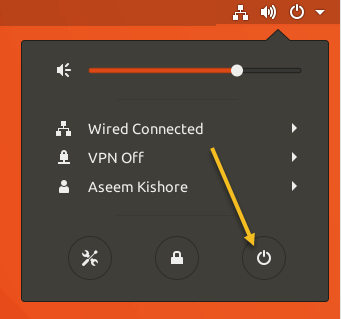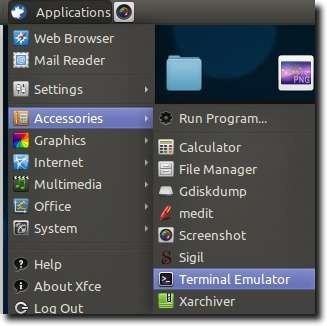In Linux, è piuttosto semplice (come nella maggior parte dei sistemi operativi), riavviare il computer, disconnettersi dal proprio account utente o spegnere completamente il sistema. Spesso, è semplice come premere il pulsante di accensione sul computer o fare clic su un pulsante sulla barra degli strumenti. In Ubuntu, vedrai apparire una finestra come questa.
Avrai la possibilità di spegnere immediatamente il tuo computer (dopo averlo chiuso giù per la sessione), il riavvio, la disconnessione e altro ancora.
Tutto questo può essere fatto anche tramite il Terminale, il che è particolarmente utile per quegli utenti di Ubuntu che tengono sempre aperta una sessione Terminal. Questo metodo include anche alcune opzioni, specialmente per spegnere il sistema.
Spegni Ubuntu dal Terminale
Per prima cosa, apriremo un Terminale.
Prima di arrivare ai comandi, prendi nota che molte delle cose che faremo finiranno immediatamente la tua sessione corrente, quindi è una buona idea avere tutto salvato durante la navigazione questo tutorial, quindi se - per caso - spegni il computer per errore, non perderai nulla.
Detto questo, eccoci.
La prima cosa che faremo parlare di spegnere il tuo computer. Lo faremo usando il comando shutdown. Al massimo, possiamo spegnere il computer digitando quanto segue nel Terminale:
sudo shutdown -h now
A meno che tu non sia " Di recente ha eseguito un'azione come amministratore, ti verrà chiesta la password. Una volta inserito correttamente, il computer avvierà immediatamente la procedura di spegnimento.
L'utilizzo di questo comando dà al computer la possibilità di interrompere o spegnere, quindi lo fa immediatamente. L'arresto interrompe semplicemente tutti i processi in esecuzione, rendendo più sicuro spegnere il computer, mentre il comando poweroff fa entrambi.
Nota: se vuoi fermarti, puoi anche digitare sudo haltnel Terminale.
Se vuoi fare in modo che il tuo sistema si fermi o spegni per impostazione predefinita, i seguenti comandi fanno proprio questo.
sudo shutdown -P HH:MM
o
sudo shutdown -H HH:MM
In entrambe le istanze, è necessaria l'ora alla fine. Digitando sudo shutdown -Po sudo shutdown -Hsenza il tempo verrà visualizzato un messaggio che ti informa che il tempo è necessario.
Che cosa succede se vuoi un po 'più di controllo? Il comando shutdown ha molte opzioni. Ad esempio, se desideri arrestare il computer in 30 minuti, il comando sarà sudo shutdown +30.
Se vuoi spegnere il tuo computer alle 17:30 (ad esempio), allora sudo shutdown 17:30sarebbe il comando da usare.
Nota: tutti i comandi che richiedono un orario utilizzano l'orario di 24 ore, anche se l'orologio è impostato su 12 ore, quindi sudo shutdown 5: 30sarebbero le 5:30 del mattino.
Infine, se hai utilizzato uno di questi esempi con un orario allegato e ti rendi conto che desideri continuare a utilizzare il computer, digita sudo shutdown -cin una sessione Terminal diversa annullerà l'arresto programmato.
Se vuoi riavviare il computer, hai due opzioni. Il primo usa ancora il comando shutdown, ma alla fine aggiunge un'opzione che dice al tuo sistema di riavviarsi una volta completato lo shutdown.
Ovviamente, digitare sudo shutdown -rnon è necessariamente intuitivo, quindi per fortuna possiamo semplicemente digitare sudo rebootnel Terminale per realizzare la stessa cosa.
Infine, alcuni sistemi hanno opzioni di sospensione o sospensione nella loro schermata di disconnessione standard. L'opzione suspend salva il tuo stato attuale, quindi "quasi" si spegne in modo da poter tornare rapidamente allo stato corrente. Mentre è sospeso, il computer continua a utilizzare energia (importante se si utilizza un laptop). L'ibernazione equivale alla sospensione, tranne che lo stato corrente viene salvato su disco e il computer è spento. Avrai bisogno di riavviare il tuo sistema, ma puoi tornare al tuo stato attuale una volta riavviato. Per eseguire uno di questi comandi dalla riga di comando, viene utilizzato un comando di power manager.
Digitando sudo pm-suspendsi sospende il computer.
Allo stesso modo, sudo pm-hibernateè il comando per metterlo in modalità di sospensione.
E questo è tutto. I comandi base di spegnimento e riavvio possono essere molto semplici, ma con l'aggiunta dei modificatori menzionati (oltre ai comandi di sospensione e sospensione), si ha un insieme molto completo di comandi per la gestione delle sessioni, il tutto da una sessione terminale di base. / p>